ARK: Survival Evolved er et eventyrvideospill utviklet av Studio Wildcard. I spillet lever spillerne med mange forhistoriske dyr, og de trenger å overleve, alt i online flerspiller!

Imidlertid ser spillet ut til å være umulig å spille for noen mennesker ettersom ARK "Fatal error" vises etter at spillet krasjer på skrivebordet. Det ser ut til å være umulig å spille som irriterer brukere som betalte for spillet. Det er flere metoder som kan hjelpe deg med å fikse spillet, så sørg for at du følger trinnene nedenfor.
Hva forårsaker ARK Fatal Error?
Feilen er mest sannsynlig forårsaket av feil eller manglende spillfiler som må lastes ned på nytt umiddelbart. Dette kan gjøres ved å verifisere integriteten til spillfiler. En annen ting som kan forårsake problemet er spilloptimaliseringen utført av GeForce Experience, så prøv å slå den av for ARK: Survival Evolved.
Utdaterte drivere kan være en årsak til problemet, og du bør oppdatere dem så snart du får sjansen hvis du også vil forhindre ytterligere problemer. Til slutt kan det å kjøre spillet i kompatibilitetsmodus løse noen problemer med Windows 8 eller 10 inkompatibilitet med spillet!
Løsning 1: Bekreft integriteten til spillfiler
Denne svært vellykkede metoden er dessverre begrenset til Steam-brukere, og den lar Steam-klienten skanne spillets installasjonsmappe for manglende eller korrupte filer og laste dem ned på nytt til datamaskinen din. Følg trinnene nedenfor for å gjøre det med ARK: Survival Evolved og sjekk for å se om ARK Fatal-feilen fremdeles vises.
- Forsikre deg om at du åpner Steam ved å dobbeltklikke på ikonet på skrivebordet eller ved å søke etter det i Start-menyen. Bytt til bibliotekets underavdeling og finn ARK: Survival Evolved i listen over spill du eier i biblioteket ditt.
- Høyreklikk på navnet i listen og velg Egenskaper fra hurtigmenyen som vises. Naviger til kategorien Lokale filer, og klikk på Bekreft integriteten til spillfiler.

- Verktøyet skal laste ned eventuelle manglende eller korrupte filer, og du bør starte spillet etterpå og se om ARK: Fatal Error-melding fortsetter å vises.
Løsning 2: Installer den siste tilgjengelige grafikkortdriveren
Det anbefales at du alltid bruker den nyeste tilgjengelige grafikkortdriveren for å optimalisere alle spill som kjører på din PC. Utdaterte drivere er årsaken til mange forskjellige problemer på din PC, inkludert ARK Fatal Error. Følg trinnene nedenfor for å løse problemet!
- Klikk på Start-menyikonet nederst til venstre på skjermen, skriv "Enhetsbehandling" med menyen åpen, og velg den fra resultatlisten ved å klikke på den første.
- Du kan også trykke på Windows Key + R-tastekombinasjonen for å starte dialogboksen Kjør. Skriv inn “devmgmt.msc” i dialogboksen, og klikk OK for å kjøre den.

- Siden det er skjermkortdriveren du vil oppdatere på PC-en, klikker du på pilen ved siden av skjermkort-delen, høyreklikker på skjermkortet og velger alternativet Avinstaller enhet.

- Bekreft eventuelle dialogvalg som kan be deg om å bekrefte fjerningen av den nåværende grafikkdriveren, og vent til prosessen er fullført.
- Se etter grafikkortdriveren på produsentens nettsted og følg instruksjonene som skal være tilgjengelige der. Etter å ha søkt etter kort-, OS- og CPU-arkitekturen, bør du prøve forskjellige drivere, fra og med den nyeste.
- Lagre installasjonsfilen på datamaskinen din og kjør den kjørbare filen derfra. Datamaskinen din kan starte på nytt flere ganger under installasjonen.

- Sjekk om ARK Fatal-feilmeldingen vises etter at du har startet spillet.
Løsning 3: Deaktiver optimalisering av spillet i GeForce Experience
Denne metoden kan være svært nyttig for NVIDIA-brukere som ofte opplever dette problemet. Saken er at en ny NVIDIA GeForce Experience-oppdatering har gjort noen problemer med spilloptimaliseringsfunksjonen. Det bør brukes for å få spillet til å fungere bedre, men mange brukere hevder at det bare fikk spillet til å krasje.
- Åpne GeForce-opplevelse ved å søke etter den på skrivebordet eller Start-menyen. Vent til den åpnes, og klikk på tannhjulikonet fra startskjermen som skal være øverst til høyre.

- Bytt til Spill-fanen i Innstillinger-vinduet og fjern merket for "Optimaliser nylig lagt til spill automatisk". Dette vil deaktivere automatisk optimalisering for alle spill. Hvis du bare vil ekskludere ARK, merker du av i boksen igjen og går tilbake til GeForce Experience-startsiden.
- Hold markøren over spillet du vil slutte å optimalisere, og klikk på Detaljer. Du bør se en grønn sjekk som sier at spillet er optimalisert. Klikk på Tilbakestill i samme linje og bekreft valget. Sjekk om ARK Fatal feil fremdeles vises etter at spillet krasjer.

Løsning 4: Kjør spillet i kompatibilitetsmodus for Windows 7
Denne enkle metoden har fungert for mange brukere, og du bør også prøve den. Hvis du kjører spillet på Windows 8 eller 10, vil du kanskje prøve det i kompatibilitetsmodus for Windows 7, da det OS var vanlig på den tiden. Gi oss beskjed om hvordan det fungerte!
- Hvis du kan finne spillets installasjonsmappe manuelt, kan du finne spillets kjørbare fil. Den enkleste måten ville være å høyreklikke spillets snarvei på skrivebordet eller andre steder og velge Egenskaper fra menyen. Et alternativ ville være å søke etter ARK i Start-menyen, høyreklikke på det første resultatet og velge Åpne filplassering. Den skal åpne snarveien, så høyreklikk på og velg Egenskaper.
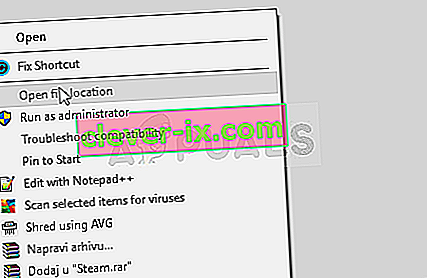
- Hvis du har installert spillet via Steam, åpner du snarveien på skrivebordet eller ved å søke etter det i Start-menyen ved å skrive “Steam” etter å ha klikket på Start-menyknappen.

- Etter at Steam-klienten har åpnet, navigerer du til fanen Bibliotek i Steam-vinduet på menyen øverst i vinduet, og finn oppføringen ARK: Survival Evolved i listen.
- Høyreklikk spillets ikon i biblioteket og velg Egenskaper-alternativet fra hurtigmenyen som åpnes, og sørg for at du navigerer til kategorien Lokale filer i vinduet Egenskaper med en gang og klikker på Bla gjennom lokale filer-knappen.

- Inne i ARK-mappen, naviger til ShooterGame >> Binaries >> Win64 og høyreklikk filen ShooterGame.exe for å velge Egenskaper. Naviger til kategorien Kompatibilitet i vinduet Egenskaper og merk av i boksen ved siden av alternativet "Kjør dette programmet i kompatibilitetsmodus for". Velg Windows 7 (anbefalt av oss) fra menyen som vises.

- Under Innstillinger-delen i samme vindu merker du av i boksen ved siden av "Kjør dette programmet som administrator" -oppføring for å gi det noen flere tillatelser i håp om å løse problemet for godt.
- Bruk endringene du har gjort, og prøv å starte spillet på nytt for å se om ARK Fatal-feilen har sluttet å vises.


